电脑网络连接黄色叹号
更新时间:2024-01-30 13:55:08作者:jiang
当我们使用电脑上网时,有时会遇到网络连接出现黄色感叹号的情况,导致无法正常上网,这个问题可能会让我们感到困扰和烦恼,因为网络已经成为我们生活中不可或缺的一部分。所以当我们遇到电脑网络连接出现黄色感叹号无法上网的情况时,我们应该如何解决呢?下面将为大家介绍一些可能的解决方法。
具体方法:
1.这个原因有可能是电脑的IP地址和网关错误或者DNS故障导致的,可以看到小编电脑上的网络连接出现了黄色感叹号。鼠标右击网络图标,在出现的界面中点击【打开网络和共享中心】。
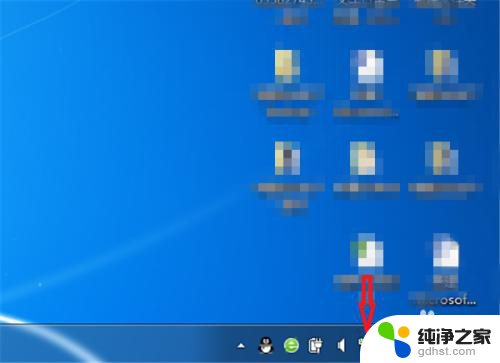
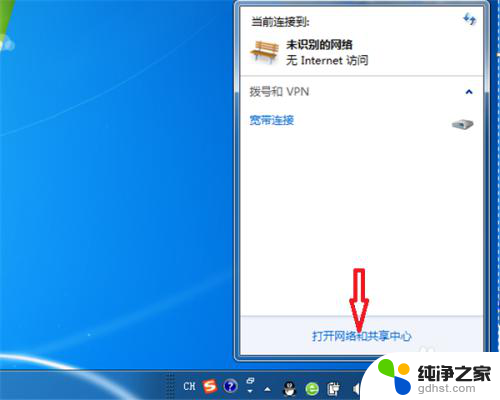
2.在网络和共享界面中可以看到在电脑和Internet之间有个红色的X,点击这个X。如图所示。
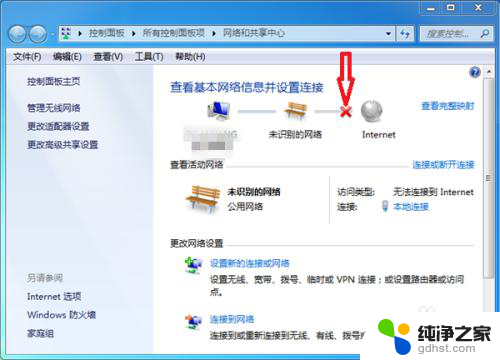
3.接着系统会自动检测网络故障,如图显示【正在检测问题】,耐心等待一下。
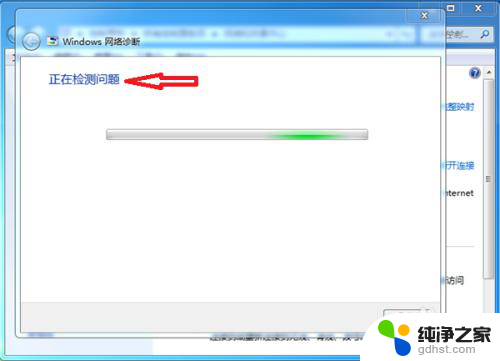
4.检测完问题后系统会提示需要管理员权限,点击下方的【尝试以管理员身份进行这些修复】。
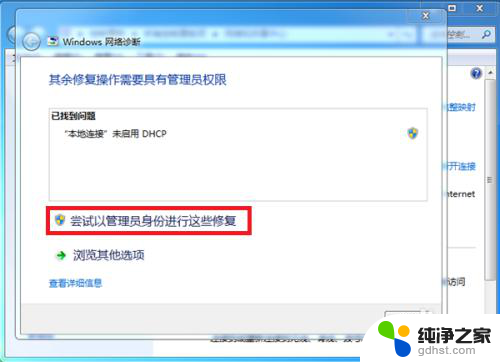
5.点击后系统会提示自动更新网络设置,找到【应用此修复】选项并点击。
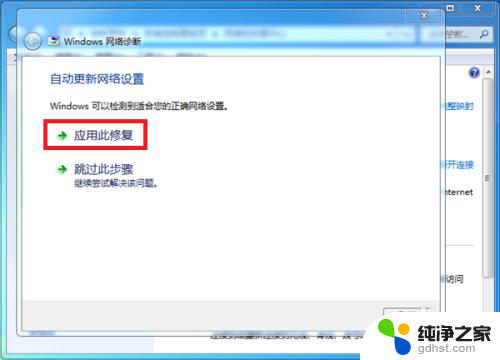
6.这样就完成了网络诊断,系统会显示【疑难解答已完成】。再返回到桌面上可以看到网络感叹号消失了,可以正常上网了。
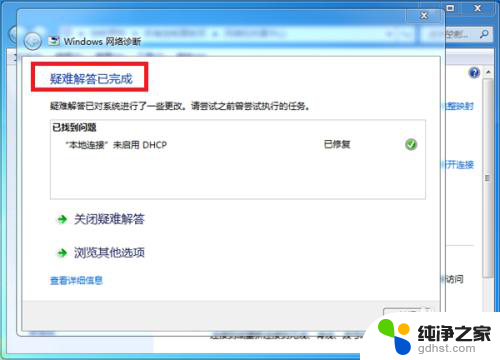
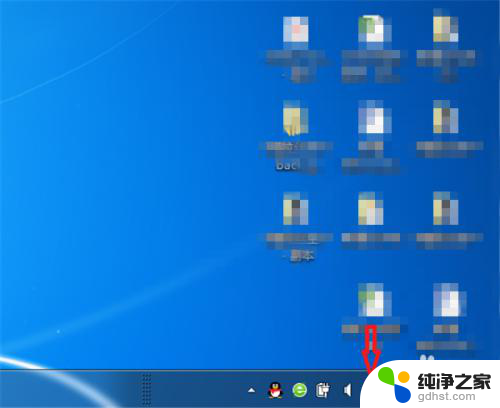
以上是关于电脑网络连接出现黄色叹号的全部内容,如果遇到此问题,您可以按照以上方法解决,希望对大家有所帮助。
- 上一篇: 电脑上怎么打开多个微信
- 下一篇: wps单元格设置下拉按钮
电脑网络连接黄色叹号相关教程
-
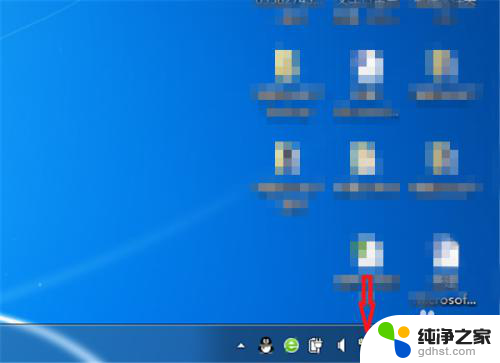 电脑网络是黄色感叹号是什么原因
电脑网络是黄色感叹号是什么原因2023-11-14
-
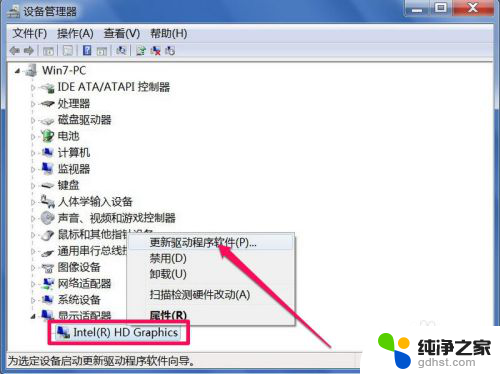 显示适配器出现黄色感叹号
显示适配器出现黄色感叹号2024-02-15
-
 汽车出现黄色三角感叹号是什么意思
汽车出现黄色三角感叹号是什么意思2024-06-06
-
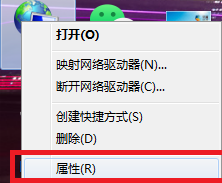 台式电脑网络连接怎么连接
台式电脑网络连接怎么连接2024-01-02
电脑教程推荐